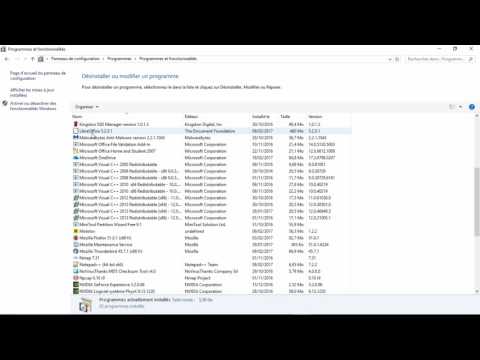Combien de fois avez-vous voulu n'imprimer qu'une partie des données sur une feuille de calcul Excel? Il y a environ un an, j'ai partagé un conseil pour économiser de l'encre et du papier en imprimer le texte sélectionné à partir d'une page Web. Au lieu d'analyser la feuille de calcul, de l'imprimer et de la réanalyser pour trouver les données pertinentes ici, je vais vous montrer comment imprimer la zone spécifique.
Lorsque la feuille de calcul est ouverte, mettez en surbrillance les lignes et / ou les colonnes à imprimer.


Il suffit maintenant d'appuyer sur Quick Print ou d'aller sur le bouton Office et imprimer. Maintenant, seule la zone sélectionnée sera imprimée! Astuce simple mais efficace! De plus, vous économiserez de l'encre et du papier, ce qui est toujours bon pour Informatique verte.